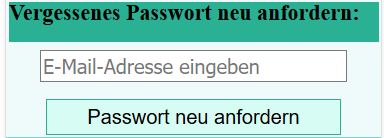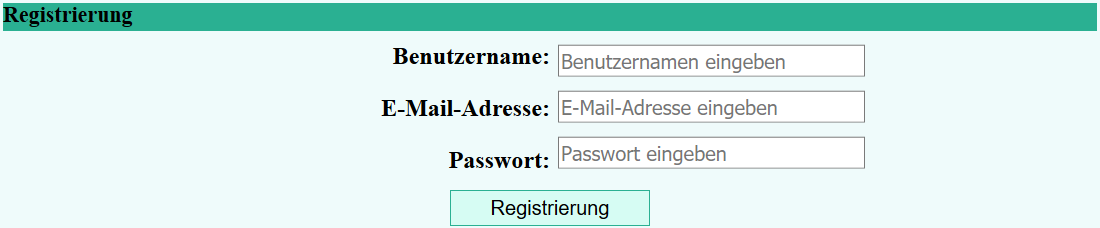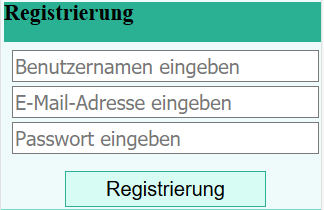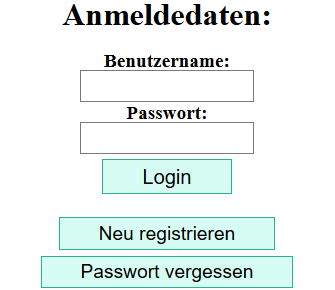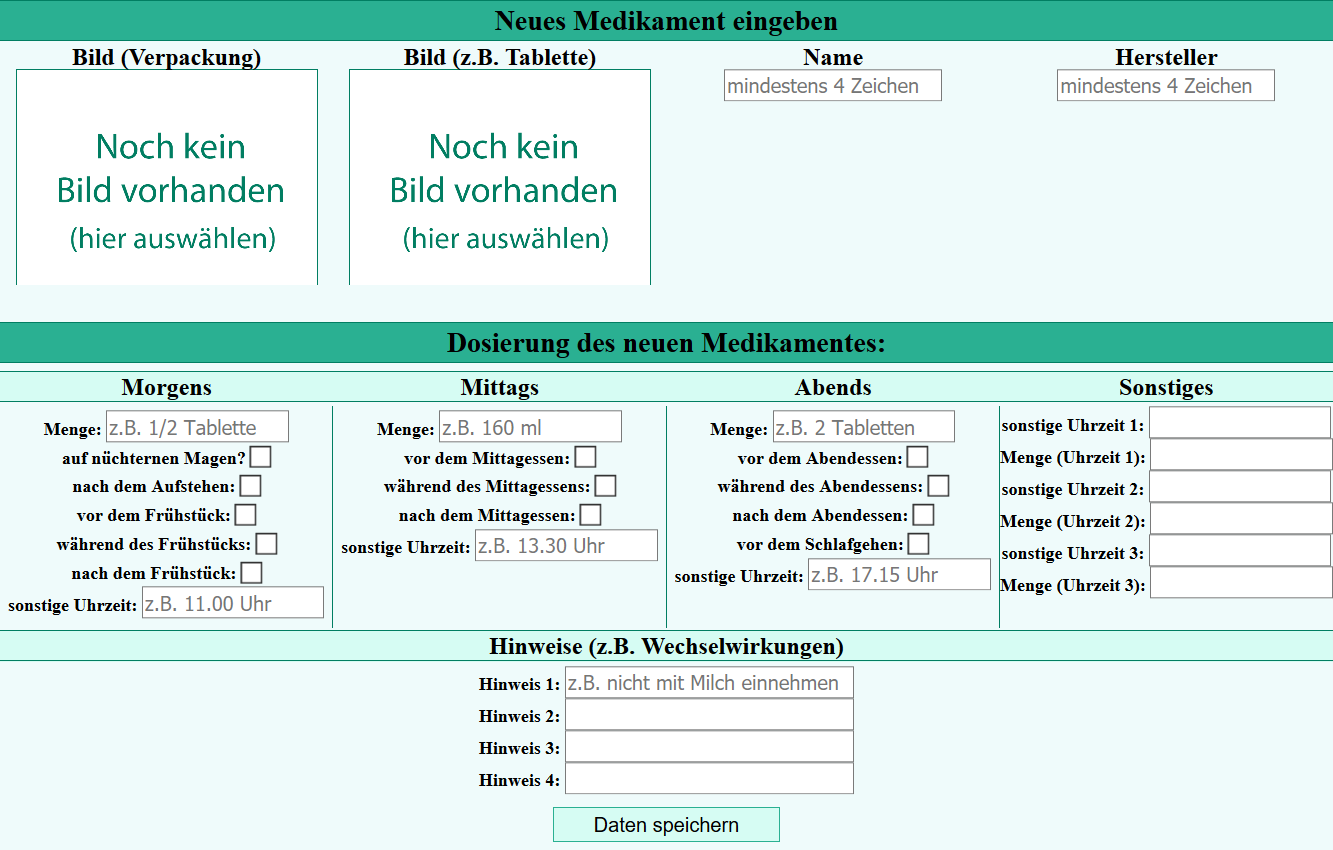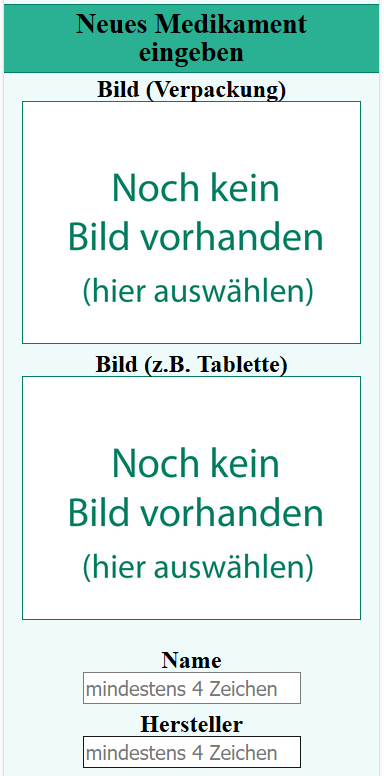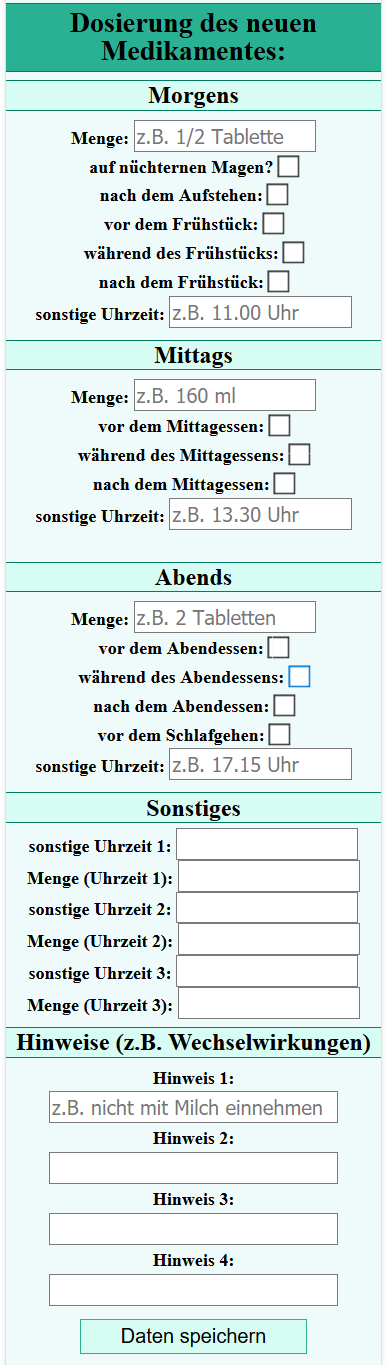Registrierung
Um sich anmelden zu können, müssen Sie sich zuerst registrieren. Eine Registrierung ist unbedingt notwendig, damit nur Sie auf Ihre persönlichen Daten zugreifen können und niemand sonst. Registrieren können Sie sich, indem Sie auf "Neu registrieren" im Startbildschirm klicken.
Um sich anmelden zu können, müssen Sie sich zuerst registrieren. Eine Registrierung ist unbedingt notwendig, damit nur Sie auf Ihre persönlichen Daten zugreifen können und niemand sonst. Registrieren können Sie sich, indem Sie "Neu registrieren" im Startbildschirm antippen.
Wenn Sie den Button angeklickt haben, erscheint das rechts abgebildete Registrierungsfenster:
Wenn Sie auf "Neu registrieren" getippt haben, erscheint das unten abgebildete Registrierungsfenster.
Zuerst geben Sie bitte einen Benutzernamen ein (z.B. Schmetterling123). Nutzen Sie bitte ausschließlich folgende Zeichen für Ihren Benutzernamen: Buchstaben von A-Z, Ziffern von 0-9, Unterstrich, Punkt und Minus.
Außerdem geben Sie bitte Ihre E-Mail an. An diese E-Mail wird Ihnen die Bestätigungs- und Aktivierungsmail geschickt. Sie wird in keinem Fall an Dritte weitergegeben.
Geben Sie zum Schluss ein Passwort an. Es dient zur Wiedererkennung und schützt vor unbefugtem Zugriff Ihrer Tablettenliste.
Nach der Registrierung wird Ihnen eine Bestätigungsmail zugeschickt. Diese enthält einen Link, der Sie direkt angemeldet zu dieser Webseite führt und Ihren Benutzer aktiviert.
Wichtig! Ohne eine Aktivierung können Sie Ihren Benutzerzugang nicht verwenden! Das bedeutet, dass Sie erst die E-Mail abrufen und auf den Link klicken müssen. Dieses Vorgehen verhindert, dass die Webseite "zugespamt" wird. Bitte haben Sie dafür Verständnis.
Medikamente verwalten
Das besondere an meiner Webseite ist, dass Sie zu jedem Medikament ein Bild der Verpackung und der Tablette bzw. der Medikamentendosierung speichern können - einfach per Smartphone oder per Tablet!
Um ein Bild einzufügen, tippen Sie einfach auf das Feld "Bild Verpackung: Noch kein Bild vorhanden" oder auf "Bild Tablette: noch kein Bild vorhanden" (siehe Abbildung "Neues Medikament eingeben" unten).
Auf einem Smartphone oder einem Tablet erscheint nun ein für Ihr Gerät typisches Auswahlmenü, wo sie auswählen können, ob Sie ein Bild per Kamera aufnehmen wollen oder ob Sie ein Foto aus der Bildersammlung des Gerätes auswählen wollen. Dieses Bild wird anschließend automatisch verkleinert und auf dem Server verschlüsselt gespeichert.
Um ein Bild einzufügen, klicken Sie einfach auf den Button "Bild Verpackung" oder "Bild Tablette". Es erscheint der Dateiauswahldialog, damit Sie sich ein auf dem Computer gespeichertes Bild auswählen können. Dieses Bild wird automatisch verkleinert und auf dem Server verschlüsselt gespeichert.
Der Rest der Medikamenteneingabe ist selbsterklärend.
Vergessen sie nicht das neue Medikament zu speichern!
Bild bearbeiten und löschen
Um ein Bild zu bearbeiten, zu ersetzen oder zu löschen, tippen Sie einfach das Bild der Tablette oder der Verpackung an.
Um ein Bild zu bearbeiten, zu ersetzen oder zu löschen, klicken Sie einfach auf das Bild der Tablette oder der Verpackung.
Auf Ihrem Smartphone oder Tablet erscheint nun ein neues Fenster mit den Feldern "Bild durch ein anderes Bild ersetzen", "Bild um 90° drehen" und "Bild löschen". Tippen Sie auf eines der Felder und die Aktion wird durchgeführt.
Auf Ihrem Computer erscheint nun ein neues Fenster mit den Feldern "Bild durch ein anderes Bild ersetzen", "Bild um 90° drehen" und "Bild löschen". Klicken Sie auf eines der Felder und die Aktion wird durchgeführt.

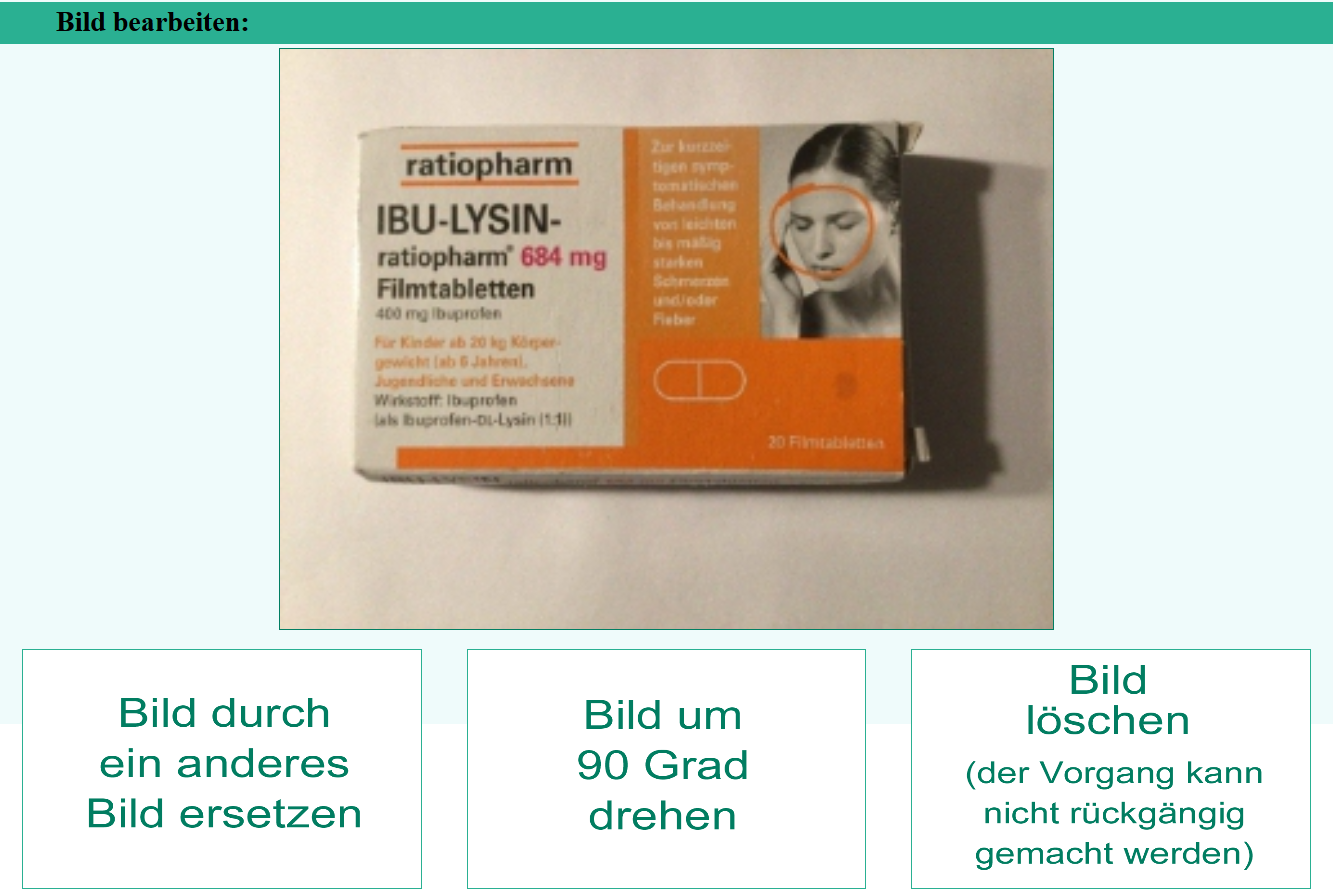
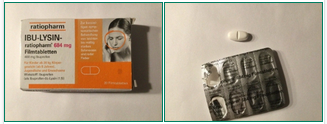
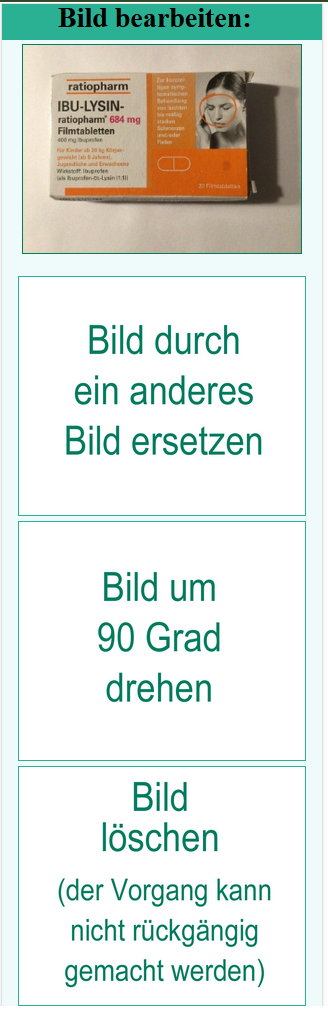
Dosierung ändern oder löschen
Um die Dosierung eines Medikamentes zu ändern, tippen Sie einfach auf die alte Dosierung des Medikamentes.
Um die Dosierung eines Medikamentes zu ändern, klicken Sie einfach die alte Dosierung des Medikamentes an.
Es öffnet sich ein neues Fenster. Hier können Sie die Dosierung des Medikamentes ändern oder löschen. Die Anwendung ist selbsterklärend.
Vergessen Sie nicht die Änderung zu speichern!

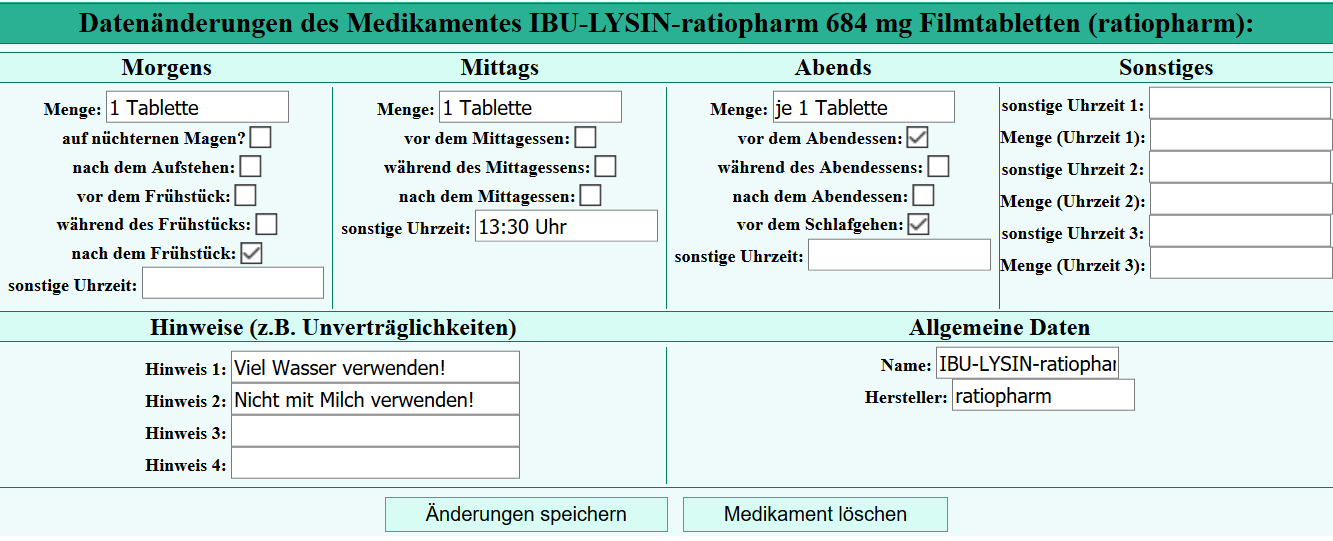

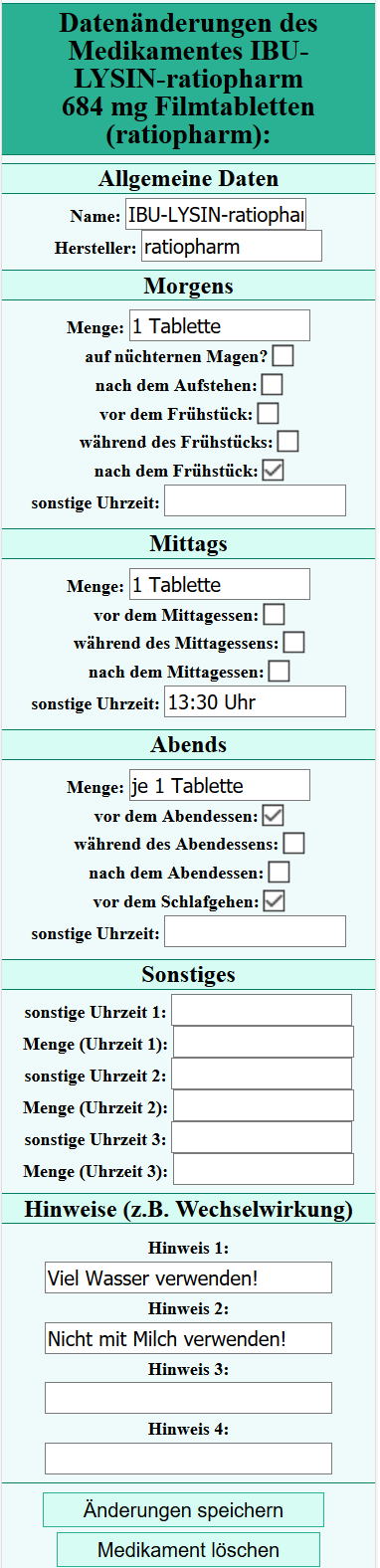
Passwort vergessen
Falls Sie Ihr Passwort vergessen haben sollten, tippen Sie einfach im Anmeldefenster auf den Button "Passwort vergessen". Sie werden zum unten abgebildeten Fenster weitergeleitet.
Falls Sie Ihr Passwort vergessen haben sollten, klicken Sie einfach im Anmeldefenster auf den Button Passwort vergessen. Sie werden zum rechts abgebildeten Fenster weitergeleitet.
Bitte geben Sie Ihre Registrierungs-E-Mail an. Ihnen wird ein Link an diese E-Mail geschickt, mit dem Sie direkt zur Webseite geleitet. Dort können Sie ein neues Passwort eingeben. Sollten Sie keinen Zugriff mehr auf ihre Registrierungs-E-Mail haben, so kann Ihr Passwort leider nicht mehr zurückgesetzt werden. Wenden Sie sich in diesem Fall an mich, um gemeinsam nach einer Lösung zu suchen.